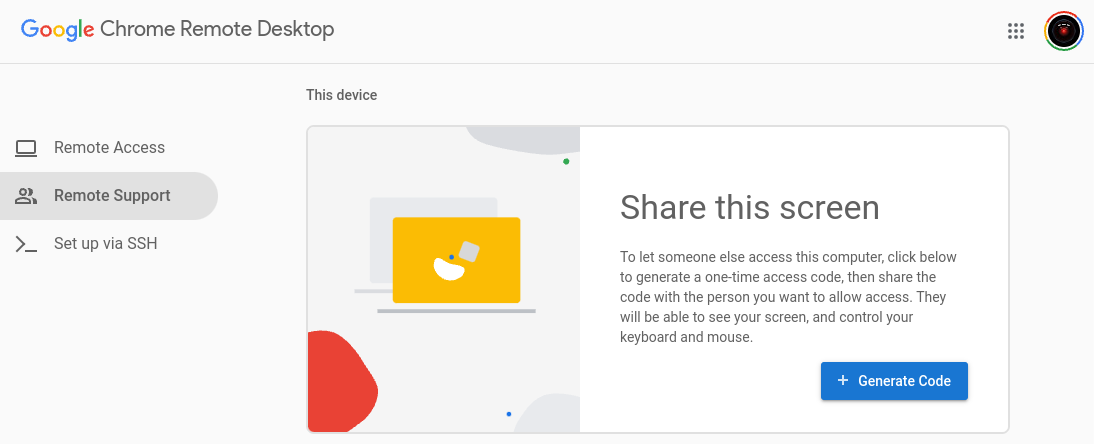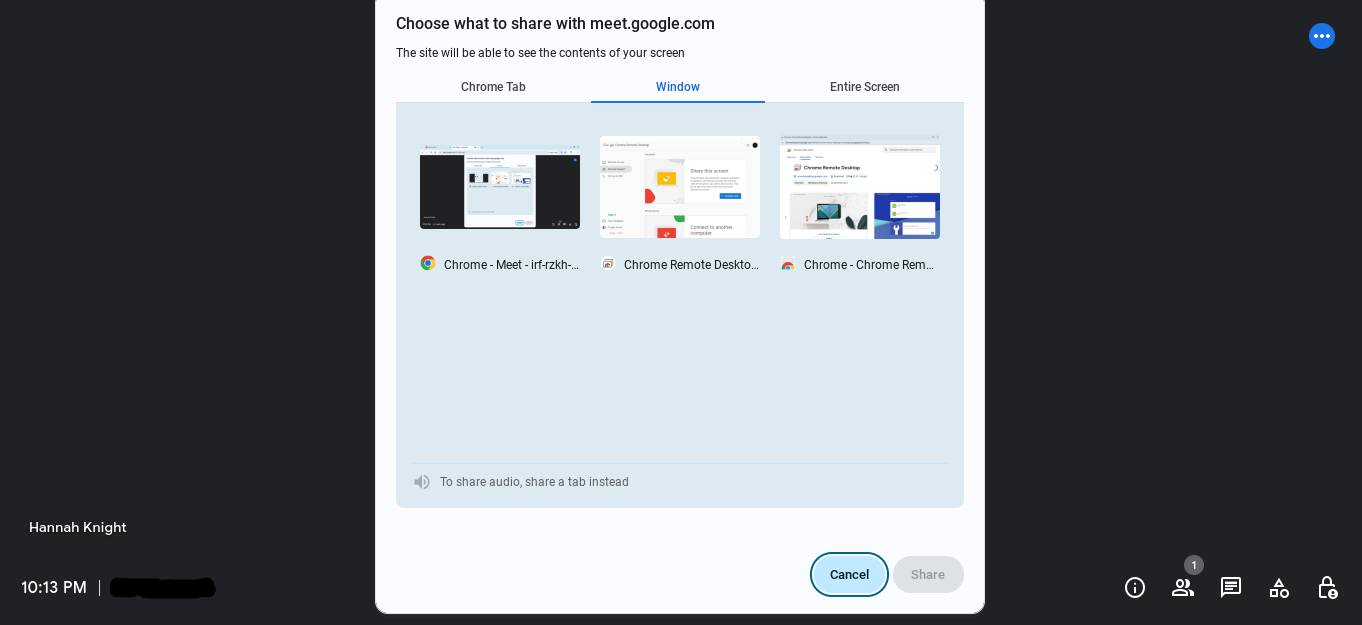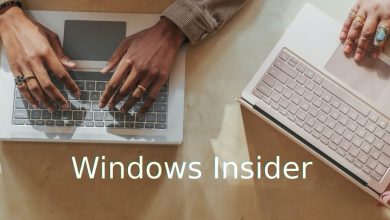.
Principais conclusões
- Use o Chrome Remote Desktop para compartilhar sua tela e fornecer acesso remoto ao seu Chromebook.
- Tenha cuidado com phishing e compartilhe o controle apenas com pessoas em quem você confia.
- Se você não quiser conceder o controle a outros usuários, tente compartilhar com o Google Meet.
Os Chromebooks são dispositivos fáceis de usar, mas compartilhar sua tela pode ser um processo complicado. Aqui estão duas maneiras de compartilhar sua tela do Chromebook com outras pessoas.
Use o Chrome Remote Desktop para compartilhar sua tela e controles
Se você quiser deixar alguém ver sua tela e controlar seu computador temporariamente, usar o Chrome Remote Desktop é a escolha certa. Veja como usá-lo:
- Visite o site do Chrome Remote Desktop.
- Clique no Compartilhe minha tela botão.
- Na próxima página, clique em botão azul de download sob Compartilhe esta tela.
- Quando o Loja online do Chrome abre, clique no Adicionar ao Chrome botão.
- Dê permissão para a extensão instalar quando a janela pop-up de confirmação aparecer.
- Volte para o site do Chrome Remote Desktop e clique em Gerar código.
- Envie o código de 12 dígitos que aparece para o usuário que deseja controlar sua área de trabalho. Lembre-se de que ele precisará inseri-lo em até 5 minutos.
- Por fim, clique Compartilhar quando uma notificação pop-up aparece perguntando se você gostaria de conceder acesso à Assistência Remota.
Você nunca deve usar o Chrome Remote Desktop para compartilhar o controle do seu computador com alguém que você não conhece e confia completamente. Alguns hackers podem tentar se passar por alguém confiável, então certifique-se de verificar se você está sendo vítima de phishing antes de prosseguir.
Use o Google Meet para permitir que outras pessoas visualizem sua tela
Se você quiser permitir que outros usuários vejam sua tela sem compartilhar o controle, é melhor usar o Google Meet. Depois de baixar o Google Meet na Play Store, você pode seguir os seguintes passos para compartilhar sua tela:
- Crie um Google Meet ou participe da reunião na qual deseja compartilhar sua tela.
- Quando estiver na reunião, clique em Presente agora botão na parte inferior da tela.
- Na janela pop-up que aparece, selecione o programa que você gostaria de compartilhar. Você também pode compartilhar sua tela inteira.
- Clique Permitir para começar a compartilhar.
- Quando estiver pronto para parar de compartilhar sua tela, você pode encerrá-lo clicando no Pare de compartilhar botão abaixo da barra de tarefas.
O Google Meet e o Chrome Remote Desktop são opções incríveis para compartilhar sua tela. No entanto, se você não estiver satisfeito com essas opções, há muitos outros aplicativos de compartilhamento de tela para experimentar. No ChromeOS, o compartilhamento de tela não poderia ser mais simples.
.